私の友人はBB 9810からサムスンギャラクシーS4に移行し、彼の古いBlackBerry電話で重要なすべてを新しいサムスンのデバイスに転送するためにあらゆる手段を試みました。彼はGmailアカウントを作成し、Google Syncをダウンロードし、BlackBerryの電話の連絡先をGoogleに同期したいと考えていました。ただし、2012年6月以降、BlackBerry用のGoogle Syncはもうありません。だから彼は今、BlackBerryの携帯電話とサムスンを同時に運ぶことに悩まされています。さて、あなたが私の友人と同じ問題を抱えている人なら、あなたの心の痛みは今解決することができます!連絡先やその他の電話データをブラックベリーからサムスンギャラクシーに転送する方法は次のとおりです。
電話転送ツールを使用したブラックベリーとサムスン間のファイル転送
BlackBerryへのすべての転送プロセスを、異なるオペレーティングシステムのスマートフォン間でさまざまな種類のデータを転送する専門家である Samsung転送に配信できるため、 頭のてっぺんから答えを見つける必要はありません。この素晴らしいツールを武器に、連絡先、SMS、写真、ビデオ、音楽、アプリ、通話履歴などをブラックベリーからサムスンに、またはサムスンからブラックベリーに転送できます。これは、すべてのアンドロイド、iOS、ブラックベリーとシンビアン携帯電話をサポートしています。それはあなたがブラックベリーとサムスンの間のデータ転送全体をわずか3ステップで、非常に簡単で効率的に達成するのを助けることができます。以下は、ブラックベリーを使用してサムスン転送に転送する方法の詳細です。
関連記事:
ブラックベリーとサムスンの携帯電話の間でテキストメッセージを移動する
ブラックベリーとサムスンギャラクシーS5 / S4 / S3の間で連絡先を切り替える
開始するには、ここのボタンでBlackBerryからSamsungへのデータ転送ソフトウェアをダウンロードしてインストールする必要があります。ここでは、例としてWindowsのバージョンを設定します。Macユーザーの場合は、Macバージョンをダウンロードすることを選択できます。
準備:コンピュータにブラックベリーをバックアップする
まず、BlackBerryデスクトップソフトウェアをインストールし、コンピューターで起動します。ブラックベリーの携帯電話をUSBケーブルで同じコンピュータのUSBポートに接続し 、「今すぐバックアップ」オプションをクリックして、ブラックベリーデバイスをコンピュータにバックアップします。
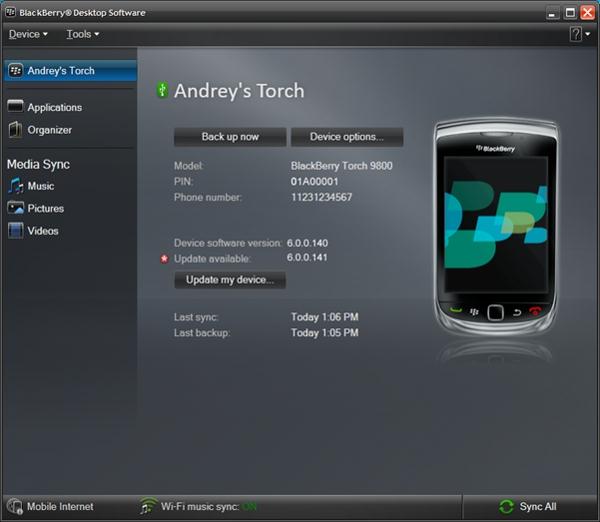
ステップ1.ブラックベリーとサムスンの転送ツールを起動します
まず第一に、USBケーブルがあなたにサムスンの電話をコンピュータに接続するためにあなたに有利にさせてください。インストールされている転送ソフトウェアを起動すると、下の図のようなメインインターフェイスが表示されます。メインウィンドウから [バックアップから復元 ]オプションを選択し、[開始]をクリックして続行します。

ステップ2:転送するファイルを選択します
次に、プログラムは接続された携帯電話とBBのバックアップファイルを自動的に検出し、それらをウィンドウに並べて表示します。
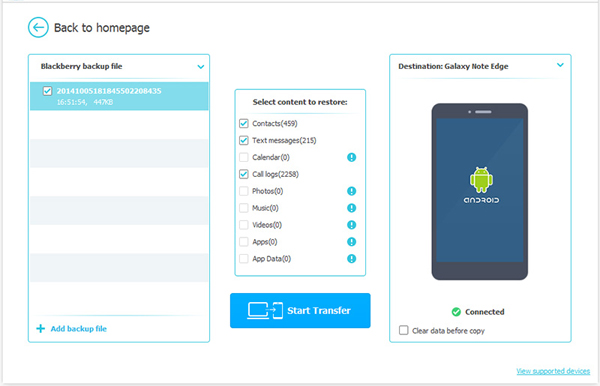
ステップ3.サムスンとの間でブラックベリーデータの転送を開始します
ビデオ、音楽、写真、連絡先、SMS、通話履歴など、転送可能なすべてのファイルがここに分類されます。転送するファイルの種類と転送するファイルにチェックマークを付け、[転送の開始]をクリックしてデータ転送プロセスを開始します。
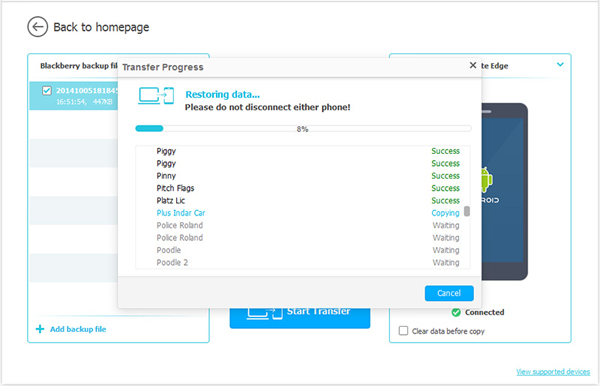
よくやりましたね!ブラックベリーで必要なファイルはすべてサムスンに正常に移動されました。ブラックベリーからサムスンへの転送は間違いなくあなたが異なる携帯電話間でファイル転送をするのを助けるための最高のアシスタントです。
関連記事:





